Win7共享设置教程:提升局域网文件共享效率与安全性
在日常办公和家庭使用中,Win7的共享功能是非常实用的工具。它允许用户轻松地在局域网内分享文件夹、文档和其他资源。本章将详细介绍Win7共享的基础知识,包括什么是共享文件夹、为什么共享技术在局域网中如此重要,以及常见的应用场景。
什么是Win7共享文件夹

作为一位经常使用电脑的人,我深知Win7共享文件夹的重要性。简单来说,Win7共享文件夹就是一种让多个设备可以访问同一份数据的技术。通过这种功能,你可以将某个文件夹设置为“共享”,这样局域网内的其他电脑就可以像访问自己电脑上的文件一样,轻松获取这些数据。这不仅方便了文件的传递,还节省了大量的时间。
从实际操作的角度看,Win7的共享功能非常直观。无论是需要与同事共享项目文件,还是在家里让家人访问共同的照片库,共享文件夹都能满足需求。只要设置得当,你甚至可以限制谁可以查看或修改这些文件,从而确保数据的安全性。
共享技术在局域网中的重要性
在局域网环境下,共享技术的作用不可小觑。想象一下,如果没有共享功能,每次需要传递文件时,都必须通过U盘或者邮件发送,这显然会增加很多不必要的麻烦。而有了共享技术,所有连接到同一个网络的设备都可以直接访问指定的文件夹,大大提高了工作效率。
此外,共享技术还能帮助我们更好地管理资源。例如,在企业环境中,管理员可以通过共享文件夹来集中存储重要文件,并根据员工的职责分配不同的访问权限。这种方式不仅简化了文件管理流程,还增强了数据的安全性,避免了敏感信息的泄露。
常见的Win7共享应用场景
说到具体的使用场景,Win7共享的功能真的非常广泛。在家庭环境中,我可以将我的电脑设置为共享,让家人能够随时访问保存的家庭照片或者视频。而在工作场合,团队成员之间可以通过共享文件夹快速交换设计图纸、报告文档等资料,无需反复拷贝或发送邮件。
除此之外,还有一些特殊的应用场景。比如学校里的实验室,老师可以利用共享文件夹上传实验指导书和相关资料,学生则可以直接下载并使用。这样的方式既高效又环保,减少了纸质材料的浪费。总之,无论是在哪个领域,Win7共享功能都能够带来极大的便利。
在了解了Win7共享的基础概念后,接下来我们一起深入探讨如何实际操作。本章将详细讲解如何创建基本的共享文件夹、设置权限和访问控制,以及如何使用高级选项来优化你的共享体验。
如何创建基本的共享文件夹
第一次尝试设置Win7共享文件夹时,可能会觉得有点复杂,但其实步骤非常简单。首先,在电脑上找到你想共享的文件夹,然后右键点击它,选择“属性”。在弹出的窗口中,切换到“共享”选项卡,你会看到一个“高级共享”按钮,点击它就可以进入下一步。
在这个界面里,勾选“共享此文件夹”,然后你可以根据需要修改共享名称。如果你希望局域网中的其他用户能够轻松找到这个文件夹,建议使用一个清晰易懂的名字。完成设置后,点击“确定”保存更改。这样,你的文件夹就已经被设置为共享状态了。
设置共享权限和访问控制
除了创建共享文件夹外,还需要考虑谁可以访问这些数据。这一步非常重要,因为它直接关系到文件的安全性。还是以刚才那个文件夹为例,当你进入“高级共享”界面后,可以点击“权限”按钮进行详细设置。在这里,你可以指定哪些用户可以读取或写入文件夹内容。

举个例子,如果你想让某个同事只能查看文件而不能修改,那么就只需要赋予他“读取”权限。如果对方需要对文件进行编辑,则可以再加上“更改”权限。通过这种方式,你可以精确地控制每个用户的访问级别,确保数据不会被随意篡改或删除。
使用高级共享选项优化体验
如果你对共享功能有更高的要求,还可以利用Win7提供的高级选项来进一步优化体验。例如,在“共享”选项卡中,有一个“网络发现”功能,它可以让你的电脑更容易被局域网内的其他设备识别。另外,你还可以调整共享文件夹的缓存策略,从而提高文件传输的速度。
除此之外,Win7还支持密码保护共享,这对于家庭或者小型办公环境来说特别有用。通过设置密码,只有输入正确的凭据才能访问共享资源,这无疑增加了额外的一层安全保障。总之,合理利用这些高级功能,可以让你的共享体验更加顺畅和安全。
在实际使用Win7局域网共享的过程中,可能会遇到各种各样的问题。这些问题有时会让人感到困惑,但只要掌握了正确的排查方法和解决方案,就能轻松应对。本章将围绕网络配置错误、防火墙和安全软件的影响以及用户权限不足三个方面,帮助你快速找到并解决共享无法访问的问题。
网络配置错误排查
有时候,Win7共享无法访问的原因可能出在网络配置上。比如说,你的电脑虽然连接到了同一个局域网,但IP地址设置不正确或者子网掩码不同,都会导致设备之间无法正常通信。为了解决这个问题,我建议先检查一下自己的网络设置。
打开“控制面板”,然后进入“网络和共享中心”。在这里,你可以查看当前的网络配置信息,包括IP地址、子网掩码和默认网关等参数。如果发现这些值有问题,可以手动修改成与局域网内其他设备一致的设置。另外,别忘了确认“网络发现”和“文件和打印机共享”功能是否已经启用。如果没有开启,记得勾选它们,这样其他设备才能看到你的共享文件夹。
防火墙和安全软件对共享的影响
除了网络配置之外,防火墙和安全软件也可能是阻碍共享访问的罪魁祸首。很多用户在安装杀毒软件或防火墙后,发现原本正常的共享突然失效了。这是因为某些安全软件默认会阻止局域网内的数据传输,以防止潜在威胁。
针对这种情况,我们可以尝试调整防火墙规则或者暂时关闭安全软件来测试效果。如果你不确定具体是哪一项规则影响了共享,可以在Windows防火墙中添加一个例外规则,允许特定端口(如445)通过。此外,对于第三方安全软件,建议查阅其官方文档,找到如何放行局域网共享的相关设置。这样既能保证共享功能正常使用,又不会降低系统的整体安全性。
用户权限不足导致的访问失败处理
最后,还有一个常见的问题是由于用户权限不足而导致的访问失败。即使你已经完成了所有必要的网络配置,但如果对方没有获得适当的权限,仍然无法成功访问共享文件夹。因此,在设置共享时一定要仔细检查每个用户的权限分配情况。
假设你在公司里需要让某个部门的员工访问某个共享文件夹,那么就需要确保他们的账户被赋予了相应的读取或写入权限。如果不确定哪些人应该拥有什么权限,可以先创建一个通用的组,并将相关用户加入其中,然后再为这个组分配权限。这种方法不仅简化了管理流程,还能减少误操作的可能性。同时,定期检查权限设置也是一个好习惯,能够避免因为人员变动而引发的访问问题。
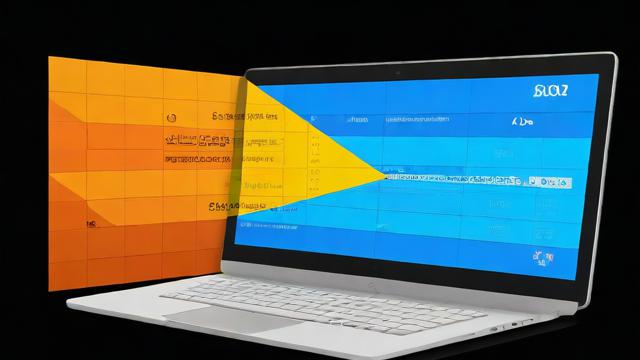
通过以上三个方面的分析,相信你能更好地理解和解决Win7局域网共享无法访问的问题。无论是网络配置、防火墙还是用户权限,只要按照步骤逐一排查,总能找到合适的解决方案。
在解决了常见的访问问题后,接下来我们来聊聊如何进一步提升Win7共享的性能和安全性。通过一些简单但有效的设置调整,可以让共享更加稳定、高效,并且更安全地满足你的需求。
使用密码保护增强共享安全性
说到共享的安全性,最直接的方式就是给共享文件夹加上密码保护。想象一下,如果公司里的某个重要项目文档被随意访问,可能会带来多大的风险。所以,给共享文件夹设置访问密码是很有必要的。
具体操作起来也很简单。当你设置好共享文件夹后,在“高级共享设置”中可以指定哪些用户能够访问这个文件夹,并为每个用户分配不同的权限。例如,你可以让某些人只能查看文件,而另一些人则可以编辑或删除文件。此外,确保每个用户的Windows账户都设置了强密码,这样即使别人知道了用户名,也很难破解密码进入系统。
通过组策略管理共享资源
除了密码保护,我们还可以利用Windows自带的组策略功能来更精细地管理共享资源。如果你是一名管理员,面对几十甚至上百台电脑时,逐一手动设置显然不现实。这时候,组策略就派上用场了。
组策略允许你集中定义和部署一系列规则到所有连接到域的计算机上。比如,你可以规定所有员工只能访问特定的共享文件夹,或者限制他们不能从外部存储设备复制数据到共享目录中。要启用这些规则,只需打开“运行”窗口,输入gpedit.msc,然后根据需要配置相应的选项即可。虽然组策略的功能强大,但建议只修改那些明确知道用途的设置,以免造成不必要的麻烦。
最大化网络带宽利用效率
最后,我们来谈谈如何提高共享过程中的网络传输速度。毕竟,再好的安全性如果没有流畅的体验,也会让人觉得不方便。为了最大化网络带宽利用率,可以从几个方面入手。
首先,检查你的网络硬件是否支持千兆以太网。如果是百兆网卡,那么即使服务器端的处理能力很强,实际传输速度也会受到限制。其次,尽量减少其他高带宽应用对网络的影响,比如暂停大文件下载或在线视频播放等。另外,定期清理共享文件夹中的垃圾文件也是一个不错的习惯,这不仅节省了磁盘空间,还能加快文件查找的速度。
通过以上方法,相信你的Win7共享环境会变得更加安全、高效。无论是日常办公还是团队协作,都能获得更好的使用体验。
在前面的章节中,我们已经详细探讨了Win7共享的基础知识、设置方法、常见问题解决以及性能和安全性的提升。接下来,我们将通过实际案例来了解Win7共享在企业环境中的应用,并展望新技术对传统共享模式带来的挑战与机遇,同时关注向更高版本Windows系统迁移时需要注意的关键点。
实际案例分享:企业环境下的Win7共享应用

作为一名曾经参与过多个企业项目的人,我深有体会地发现,Win7共享文件夹在实际工作场景中扮演着重要角色。比如,在一家小型设计公司里,设计师们需要频繁交换作品文件,而这些文件往往体积较大。通过Win7共享文件夹,他们可以快速将高分辨率图片或复杂的设计稿上传到公共目录,其他同事可以直接访问并进行修改,完全不需要通过邮件附件来回发送。
不仅如此,这家公司还利用Win7共享功能实现了跨部门协作。例如,市场部会定期把最新的宣传材料放到共享文件夹中,研发团队则可以从这里获取所需的信息用于产品开发。这样的操作不仅提高了工作效率,也减少了沟通成本。当然,在实际使用过程中,他们会严格控制权限,确保只有相关员工才能访问敏感数据。
新技术对传统Win7共享模式的挑战与机遇
随着云计算和大数据技术的发展,传统的Win7共享模式正面临新的挑战和机遇。以前,大家习惯于依赖本地局域网实现资源共享,但现在越来越多的企业开始采用云存储解决方案。这种变化让资源共享变得更加灵活,无论你身处何地,只要有网络连接,就能轻松访问所需的文件。
不过,这并不意味着Win7共享会被完全取代。相反,它仍然具有不可替代的优势,尤其是在一些对实时性和安全性要求较高的场合。比如医疗行业,医生需要快速查看患者的病历资料,而这些资料通常存储在医院内部的服务器上。在这种情况下,使用Win7共享文件夹比上传到云端更加高效且安全。因此,我们可以看到,Win7共享与新技术之间并不是对立关系,而是可以相互补充,共同为企业提供更好的服务。
向更高版本Windows系统迁移时的注意事项
最后,我想谈谈关于从Win7迁移到更高版本Windows系统时的一些注意事项。虽然Win7是一款经典的操作系统,但随着时间推移,微软已经停止了对其的技术支持。这意味着如果继续使用Win7,可能会面临更多的安全风险。因此,升级到Windows 10或更新版本已经成为必然选择。
但在迁移过程中,我们需要特别留意几个方面。首先是兼容性问题,某些老旧的应用程序可能无法在新系统上正常运行。其次是重新配置共享文件夹,因为不同版本的Windows在共享设置上可能存在差异。此外,还需要检查现有的硬件设备是否满足新系统的要求,避免因性能不足导致体验下降。
总结一下,本章我们主要探讨了Win7共享在企业环境中的实际应用,分析了新技术对其产生的影响,并提醒大家在向更高版本Windows系统迁移时应注意的关键事项。希望这些内容能帮助你在未来的共享管理工作中做出更明智的选择。














